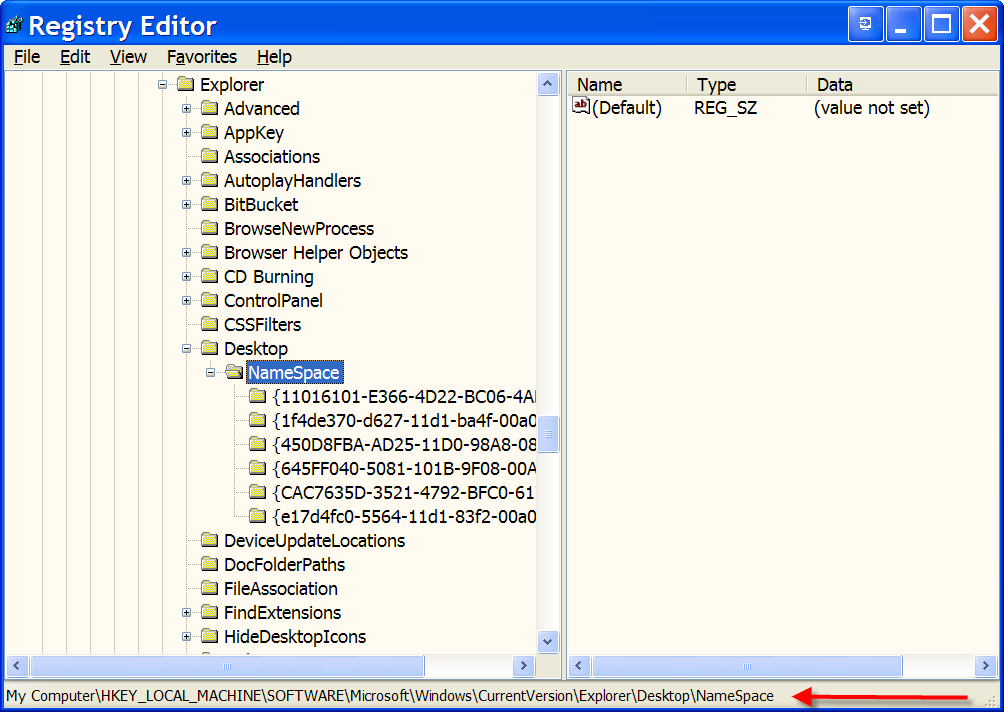pro mnoho uživatelů je koš, který se obvykle nachází na ploše Microsoft Windows, důležitým aspektem grafického uživatelského rozhraní a celkového zážitku z operačního systému. Za určitých podmínek, do kterých zde nepůjdeme, je však známo, že koš zmizí z plochy Windows. Toto nepředvídatelné chování není pro uživatele Windows Vista a Windows 7 velký problém, protože oprava je jen pár kliknutí pod vlastnostmi plochy.
pro mnoho uživatelů je koš, který se obvykle nachází na ploše Microsoft Windows, důležitým aspektem grafického uživatelského rozhraní a celkového zážitku z operačního systému. Za určitých podmínek, do kterých zde nepůjdeme, je však známo, že koš zmizí z plochy Windows. Toto nepředvídatelné chování není pro uživatele Windows Vista a Windows 7 velký problém, protože oprava je jen pár kliknutí pod vlastnostmi plochy.
pro uživatele systému Windows XP však neexistuje jednoduchý způsob, jak přidat koš zpět na plochu. Musí se uchýlit k úpravě souboru registru systému Windows. V tomto článku Jak mohu blogovat, zjistíte, co upravit, abyste obnovili ikonu Koše na plochu Windows.
Poznámka: registr systému Windows je důležitou součástí operačního systému. Poškozený registr systému Windows může mít za následek počítač, který se nespustí do systému Windows. Zálohujte registr systému Windows před provedením jakýchkoli úprav.
tento blogový příspěvek je také k dispozici ve formátu PDF v TechRepublic ke stažení a fotogalerii.
spusťte regedit
Chcete-li spustit Editor registru v systému Windows XP, zadejte regedit do dialogového okna Spustit, jak je znázorněno na obrázku a.
obrázek a
do pole Spustit zadejte regedit.
klikněte na OK a otevřete Editor registru, jak je znázorněno na obrázku B.
obrázek B
otevřete Editor registru.
v Editoru registru přejdete na tuto položku, jak je znázorněno na obrázku C:
HKEY_LOCAL_MACHINE\SOFTWARE\Microsoft \ Windows \ CurrentVersion \ Explorer \ Desktop \ NameSpace
obrázek C
přejděte na tuto položku.
klepněte pravým tlačítkem myši na klíč registru jmenného prostoru, jak je znázorněno na obrázku D, a poté přejděte na Nový / Klíč |
obrázek D
klepnutím pravým tlačítkem vytvoříte nový klíč.
do nového klíče zadejte následující řetězec (zkopírujte a vložte by to bylo nejlepší):
645FF040-5081-101B-9F08-00AA002F954E
nyní byste měli mít nový klíč registru, jako je ten, který je znázorněn na obrázku e.
obrázek E
nový klíč je vytvořen.
v pravém podokně poklepejte na výchozí položku a zobrazí se dialogové okno, jako je zobrazeno na obrázku F.
obrázek F
toto je výchozí hodnota.
Změňte text v datovém poli Hodnota číst koš a klepněte na tlačítko OK. Nyní byste měli mít klíč se záznamem podobným tomu, který je znázorněn na obrázku G.
obrázek G
byl vytvořen nový klíč a výchozí položka.
zavřete editor a abyste se ujistili, že úpravy registru byly úspěšné, restartujte počítač a restartujte operační systém. Při opětovném načtení plochy Windows byste měli mít aktivní koš.
další vylepšení a hacky
máte nějaké další vylepšení, hacky, úpravy registru nebo vtípky, které můžete sdílet se svými vrstevníky zde na TechRepublic? Post je v následující diskusi a vydělat si nějaké tech-cred.
zůstaňte na vrcholu nejnovější Microsoft Windows tipy a triky s TechRepublic je Windows Desktop newsletter, dodávané každé pondělí a čtvrtek. Automaticky se zaregistrujte ještě dnes!